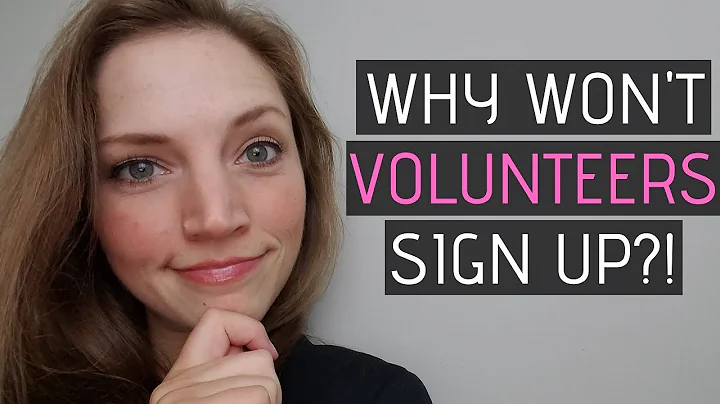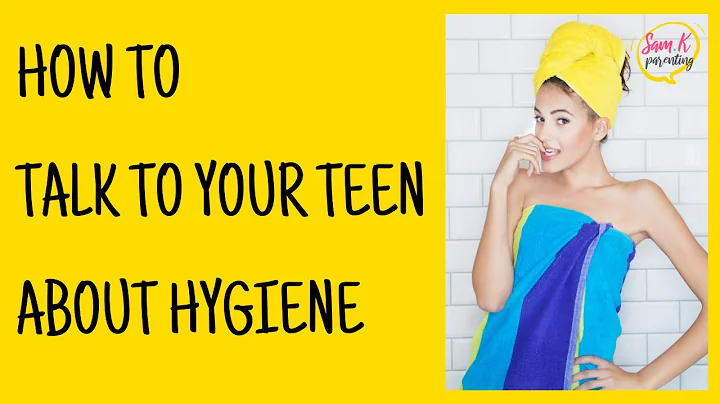Power BI'daki Son Güncelleme Tarihinde Sorun Mu Var?
Turkish Table of Contents:
- Giriş
- Power BI Raporunuzda Son Güncelleme Tarihini Göstermek
- Power Query Editöründe Yeni Boş Sorgu Oluşturma
- Daytime Fonksiyonu Kullanma
- Son Güncelleme Tarihini Göstermek için Zaman Diliminin Ayarlanması
- Proje Başlamadan Önce
- İçe Aktarma Geçmişi İçinde Geçerli Zamanı Gösterme
- Çözüm Yolu ve Çalışma Zamanı
- Satış Tablosuna Hesaplanan Sütun Ekleme
- Ürün Tablosuna Hesaplanan Sütun Ekleme
- Müşteri Tablosuna Hesaplanan Sütun Ekleme
- Maksimum Tarih Değerini Bulmak için Ölçüt Oluşturma
- Raporu Power BI Servisine Yayınlama
- Son Güncelleme Tarihi Kontrolü
- Rest API ve Power Automate Kullanma
- Güncelleme Tarihine Yakın Sonuçları Gösteren Alternatif Çözüm Yolu
- Yedek Planlama ve Geri Bildirimler
Giriş
Power BI raporlarındaki son güncelleme tarihini göstermek genellikle Power Query Editör'ünde boş bir sorgu oluşturarak yapılır ve "daytime" adlı bir fonksiyon kullanılır. Bu fonksiyonu bir tabloya dönüştürdükten sonra sütun veri türünü değiştirerek son güncelleme tarihini gösterebilirsiniz. Ancak, bu yaklaşımda zaman dilimi farkı dışında büyük bir sorun bulunmaktadır. Bu video da bu sorunu anlayacak ve çözümünü bulacağız.
Power BI Raporunuzda Son Güncelleme Tarihini Göstermek
Power BI raporunuzda son güncelleme tarihini göstermek için öncelikle yerel zamanınız ile UTC zamanı arasındaki zaman farkını ayarlamanız gerekmektedir. Çünkü Power BI servisi UTC zamanını gösterir. Bunu yapmak için basitçe zaman fonksiyonunu kullanarak zaman ofset değerini ekleyebilir veya çıkarabilirsiniz. Örneğin, eğer zaman diliminiz UTC+1 saat ise bu değeri ekleyerek ayarlayabilirsiniz. İhtiyaç duyarsanız yaz saati uygulamasını da ayarlayabilirsiniz. Şu anda 5 saat 30 dakika ekliyorum ve raporumu Power BI servisine yayınlıyorum. Verilerimi güncelliyorum ve ne olduğuna bir göz atalım.
Başarılı bir güncelleme sonrası, raporumun son güncelleme tarihinin gerçek güncelleme zamanından farklı olduğunu fark ettim. Raporumda yaklaşık olarak 5 dakika fark bulunuyor. Bu tarih saat aslında güncelleme başlangıç zamanıdır ve bu veri kümesinin 5 dakika süren bir güncelleme işlemi gerçekleştirdiğini gösterir. Eğer daha uzun süren ve güncelleme zamanına dikkat eden büyük bir veri kümeniz varsa, bu bir sorundur. Peki, bu sorunu nasıl çözeceğiz?
Rest API ve Power Automate kullanarak veri kümesi güncelleme geçmişini alma konusunda bir video yayınlamıştım, ancak bazen insanların API kullanma izni olmayabilir. Bu yüzden ben burada size çok yakın sonuçlar gösterecek bir alternatif çözüm sunacağım.
Öncelikle, üç tablom var. İlk olarak, satış tabloma hesaplanan bir sütun ekleyeceğim. Bunun için bir isim verebilirim ve bu sütun için ifade olarak UTC zamanı artı zaman ofset değerini kullanacağım. Bu ifadeyi kopyalayıp ürün tablom için hesaplanan sütun oluşturmak için kullanacağım. Sadece adını değiştireceğim. Benzer şekilde, müşteri tabloma da hesaplanan bir sütun ekleyeceğim.
Şimdi, bu üç zaman damgasından en büyük değeri bulmak için bir ölçüt oluşturacağım. Bir isim verebilirim ve ifade olarak max X fonksiyonunu kullanacağım. Bu fonksiyonla üç hesaplanan sütundan tüm zaman damgalarını getirebilir ve bunlardan en büyük değeri kontrol edebilirim.
Bu ölçütü bir kartta kullanabilir ve raporumu Power BI servisine yayınlayabiliriz. İlginç bir şekilde, bu yöntemle güncelleme sonrası son güncelleme tarihi oldukça yakın sonuçlar veriyor. Hem raporumda hem de güncelleme geçmişi sayfasında 6:35 p.m. olarak gösteriliyor. Güncelleme başlangıç saatini 6:32 ve bitiş saatini 6:35 olarak görebilirsiniz. Elbette bu sadece bir alternatif çözüm yoludur ve gerçek güncelleme zamanına mümkün olduğunca yakın sonuçları elde etmek için kullanılabilir. İzlediğiniz için teşekkür ederim. Power BI hakkında daha fazla video için kanalımıza abone olun ve yorumlarınızı bırakın.
Highlights:
- Power BI raporlarında son güncelleme tarihini göstermek
- Power Query Editöründe boş bir sorgu oluşturma
- Daytime fonksiyonunu kullanma
- Zaman diliminin ayarlanması
- UTC zamanı ve yerel zaman arasındaki farkın düzenlenmesi
- Rest API ve Power Automate kullanma
- Hesaplanan sütun ekleme ve ölçüt oluşturma
- Raporu Power BI Servisine yayınlama
- Alternatif çözüm yolu ve sonuçları kontrol etme
FAQs:
Q: Power BI raporunda son güncelleme tarihini neden göstermek istiyoruz?
A: Son güncelleme tarihi, raporun ne zaman güncellendiğini ve verilerin ne kadar güncel olduğunu görmek için önemlidir.
Q: Power Query Editör'ünde yeni bir boş sorgu nasıl oluşturulur?
A: Power Query Editör'de yeni bir boş sorgu oluşturmak için "Yeni Kaynak" veya "Yeni Sorgu" düğmesini tıklayabilirsiniz.
 WHY YOU SHOULD CHOOSE Proseoai
WHY YOU SHOULD CHOOSE Proseoai